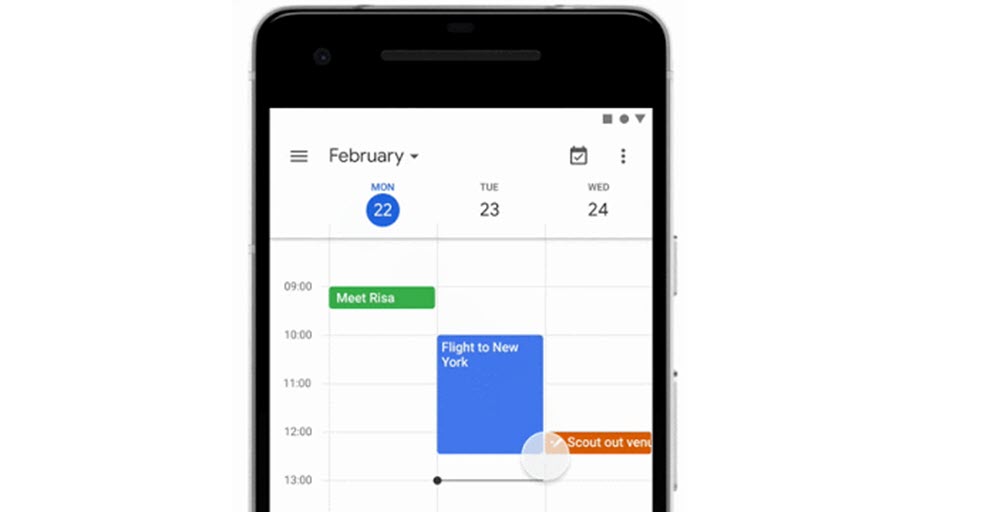
Google quiere que su app Calendario sea el centro de todas las actividades de los usuarios. Ya permite crear eventos, añadir recordatorios y planificar metas. Y ahora se integra con Google Taks para que crees tareas desde tu móvil.
Te mostramos cómo usar esta nueva característica y cómo se integra al esquema del Calendario de Google.
Cómo crear tareas en Google Calendar
Si has actualizado la app de Google Calendar a su última versión, verás que se suma “Tareas” al menú lateral que se despliega desde “+”, tal como ves en la imagen:
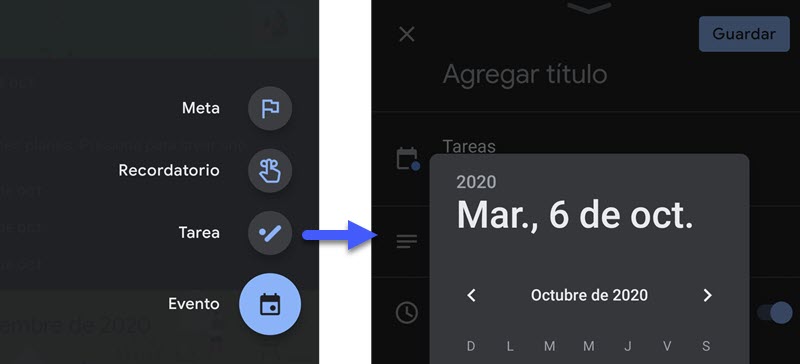
Una vez que eliges “Tareas” ya tendrás todas las opciones para crearla desde la aplicación. Además de añadir un título, puedes agregar una nota, establecer fecha y hora, y hasta indicar si es una tarea recurrente.
Un detalle que no debes olvidar, si tienes varias cuentas de Google en el móvil, es indicar a qué cuenta de Calendario pertenece la tarea creada. Un tip rápido para que esto no se convierta en un problema es asignar a las tareas un color diferente en cada calendario.
Para ello, ve a Configuración y desplázate hasta las diferentes cuentas de Calendario. Verás que permite cambiar el color de cada actividad, así que elige Tareas y asigna el color que desees. Por ejemplo, puedes usar azul cobalto para las tareas de tu calendario laboral, y color mandarina para tu calendario personal.
De esa manera, evitarás muchas confusiones en el futuro.
Cómo ver las tareas creadas en Google Calendar
Y por supuesto, cada tarea que crees se visualizará en el calendario. A menos que hayas establecido una fecha y hora, las tareas siempre quedarán en la parte superior del día. Y como ves en la imagen, serán fáciles de identificar, ya que tienen el logo de Google Task.
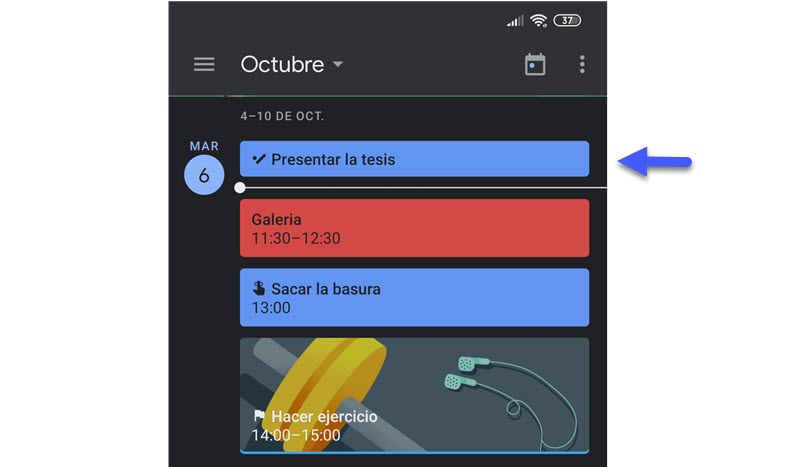
Cuando hayas terminado la tarea, puedes desplazar al dedo hacia la derecha para marcarla como completada. O puedes entrar en la descripción para eliminarla, marcarla o visualizarla desde la app Google Task.
Y si también utilizas la versión web de Google Calendar, verás que sigue una dinámica similar. Así que nunca perderás tus tareas de vista, y podrás ver cómo se integran con el resto de actividades que has agendado en el Calendario.
Recuerda que esta nueva opción la encontrarás en la última versión de Google Calendar.




